
اضافه شدن ویدئوی آموزشی توسط محمدرضا خدری در تاریخ 3 تیر 1396
ممکن است جزء آن دسته از افرادی باشید که:
- ابتدا سایت وردپرسی خود را روی لوکال هاست ایجاد می کنند و بعد از تغییرات لازم، آماده کردن وبسایت و ایجاد چندین نوشته/برگه از آن بک آپ گرفته و میخواهید انتقال وردپرس به هاست اصلی را داشته باشید.
- و یا اینکه سایت وردپرسی شما روی یک دامین وجود دارد و می خواهید آن را بر روی یک دامین دیگری آن را تنظیم کنید.
انتقال وردپرس
در هر دو صورت شما می خواهید عملیات انتقال وردپرس را از یک سایت وردپرسی یا یک بسته ی وردپرسی انجام دهید. که اگر بخواهید در حالت عادی این کار را انجام دهید، ابتدا باید از فایل ها و سپس دیتابیس بک آپ تهیه کنید که اگر همهی مراحل را درست انجام دهید و از خطر خراب کردن دیتابیس و .. هم بگذرید، سایت شما بعد از کلی کلنجار رفتن، بالاخره منتقل می شود!
راه حل آسان چیست؟
انتقال وردپرس به هاست یا دامنه ای دیگر با افزونه WP clone by WP academy به سادگی هر چه تمام تر قابل انجام است و در هر شرایطی می توانید از وردپرس خودتان یک بسته نصب تهیه کنید که می توانید در سایتی دیگر این بسته را فراخوانی کنید.
این کار به حدی ساده است که به هیچ دانشی به جزء نصب وردپرس و افزونه (پلاگین) نیاز نخواهیم داشت!
آموزش انتقال وردپرس به هاست یا دامنه ای دیگر با WP Clone
این افزونه دارای بیش از 300.000 نصب فعال را در مخزن وردپرس دارد و می توان از آن به عنوان برترین افزونه های انتقال وردپرس یاد کرد.
شروع کار با افزونه
برای شروع کار ابتدا افزونه انتقال وردپرس به هاست یا دامنه ای دیگر را دریافت نموده و از بخش افزونه های سایت خود آن را نصب نمایید. بعد از نصب این افزونه در بخش پیشخوان سایت وردپرسی شما بخشی با عنوان WP Clone ایجاد شده است.
تهیه ی بک آپ/ بسته ی نصب از سایت فعلی
در این قسمت همان طور که در تصویر بالا مشاهده می کنید برای این که از وبسایت فعلی یک بسته ی نصب/بک آپ تهیه کنید ابتدا باید گزینه ی Create Backup را انتخاب کنید و بعد از آن روی دکمه ی آبی رنگ کلیک کنید، به این صورت شما می توانید از وبسایت فعلی خودتان یک بک آپ تهیه کنید.
به گزینه ی Restore backup در پایین گزینه ی قبلی دقت کنید؛ اگر افزونه را تازه نصب کنید این گزینه را نخواهید دید اما بعد از اینکه اولین بک آپ خود را بگیرید این گزینه ظاهر می شود و در مقابل آن بک آپ های سیستم شما را نمایش می دهد که می توانید آن ها را حذف یا اینکه لینک آن ها را کپی کنید.
توجه: فایل بک آپی که این افزونه به شما می دهد بصورت یک url می باشد یعنی به شما خود فایل بک آپ را نمی دهد بلکه لینک آن را در اختیار شما قرار می دهد.
شما باید در وبسایتی که می خواهید این فایل بک آپ را فراخوانی کنید لینک فایل را از وبسایت فعلی کپی و وارد وبسایت دوم کنید.
فراخوانی بک آپ/ بسته ی نصب به سایت مقصد
بعد از اینکه از سایت اول خودتان بک آپ را تهیه کردید می بایست این فایل بک آپ را در سایت مقصد فراخوانی کنید که می توانید به صورت زیر عمل کنید.
ابتدا در سایت مقصد نیز افزونه انتقال وردپرس به هاست یا دامنه ای دیگر را نصب و فعال کنید و به بخش تنظیمات افزونه بروید.
در این قسمت بر روی گزینه ی Restore from URL کلیک کنید و گزینه ای که در زیر نمایش داده می شود را هم فعال کنید.
I AGREE Required for “Restore” function: با فعال کردن این گزینه تعیین می کنید که دیتابیس جدید فایل بک آپ شما جایگزین دیتابیس قدیمی شود.
بعد از آن در قسمت Restore from URL لینک فایل بک آپی که در سایت اول تهیه کردید را وارد کنید و در نهایت گزینه ی Restore from URL کلیک کنید تا فایل بک آپ برای شما، سایت اول را جایگزین سایت در حال حاضر کند.
در تصویر بالا هم می توانید اطلاعاتی را از سیستم خودتان مشاهده کنید.
نکته ی خیلی مهم: ممکن است فرایند انتقال به خوبی صورت نگیرد، در این صورت ممکن است شما با صفحه ای سفید مواجه شوید یا اینکه با یک ارور مواجه شوید. این عمل بسیار پیش می آید اما جای نگرانی نیست، کافیست دوباره فرآیند Restore را انجام دهید.
وقتی با صفحه ای مشابه تصویر بالا مواجه می شوید یعنی فرایند Restore با موفقیت انجام گرفته است و می توانید سایت جدید خود را مشاهده کنید. سایت خود را مشابه سایت اولیه خواهید دید!
در صورتی که سایت اولیه لوکال هاست باشد!
اگر وبسایت اولیه لوکال هاست باشد شما با لینک فایل بک آپ نمی توانید کاری انجام دهید، یعنی نمی توانید در سایت مقصد آن لینک را وارد کنید چرا که آن لینک در لوکال می باشد و وجود خارجی ندارد.
راه حل چیست؟
راه حل به این صورت است که باید لینکی را که در لوکال هاست میگیرید را در یک آدرس بار وارد کنید و آن فایل را از لوکال هاست خودتان دانلود کنید و بر روی سیستم خودتان قرار دهید (البته روی سیستم لوکال بوده است از همان اول فقط مسیر فایل را به محل دلخواه تغییر می دهید).
و در یک هاست آن را آپلود می کنید و آن لینک را به افزونه در سایت مقصد می دهید و باقی مراحل هم که به صورتی که در بالا توضیح دادیم خواهد بود، به همین راحتی:)
یک بار مرور کنیم!
با استفاده از افزونه WP clone می توانیم به راحتی از سایت وردپرسی خودمان یک فایل بک آپ تهیه کنیم و این فایل بک آپ را در هر سایتی که می خواهیم فراخوانی کنیم.
بعد از بک آپ، افزونه به ما لینک فایل را می دهد که می توانیم این لینک را در سایت مقصد وارد کنیم تا سایت ما دقیقا مشابه همان سایت اولیه شود.
فقط یک نکته این که اگر سایت اولیه ما لوکال هاست باشد باید از طریق لینک فایل آن را دانلود کنیم و در یک هاست واقعی آپلود کنیم و در سایت مقصد لینک فایل آپلود شده را بدهیم.
موفق باشید…
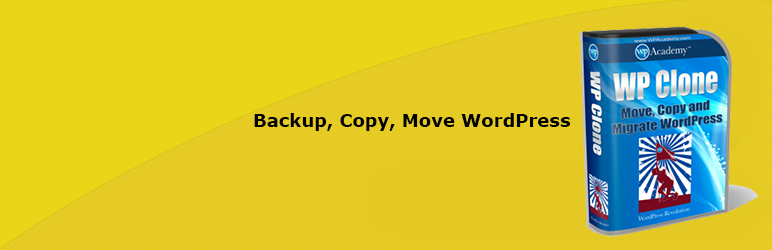





maya 8 سال عضو همیار وردپرس
این راهکار همچنان جنبه عملیاتی داره ؟
چون من انجام دادم از روی لوکال به هاست و فایل 40 مگی رو هم دستی روی هاست انتقال دادم خواستم ریستور کنم صفحه 1 ساعته همینجور سفید مونده اتفاق خاصی هم روی فایل ها نیوفتاده !!!
فرهاد
سلام، روزبخیر.
من با استفاده از این پلاگین سعی کردم تا سایت رو منتقل کنم.
در نهایت به صفحه restore successful برخوردم که نشون می داد بکاپ با موفقیت restore شده است.
ولی بعد از رفرش کردنم سایت تنها با صفحه سفید مواجه شدم.
بارها فرایند بالا رو تکرار کردم اما نتیجه تغییری نکرد.
از طریق خود وردپرس نیز اقدام به آپدیت permalink ها نمودم و باز هم نتیحه ای حاصل نشد.
ممنون میشم برای حل این مشکل، راهنمایی کنید.
شب بو
سلام ،ممنون بابت سایت خوبتون
من میخوام سایت رو از یک لوکال هاست به یک لوکال هاست دیگه کپی کنم،یعنی نمیخوام از روی اولیه حذف بشه به نظرتون این افزونه مناسبه؟
بهاره کوهستانی 11 سال عضو همیار وردپرس
سلام
بله مناسبه
shahab
عاااالی بود
زیر یک ربع کارم تموم شد
ممنوووون از همیار عزیز
مجید
سلام وقت بخیر با wp import من محتوای سایتم رو منتقل کردم .اما ایندکس هام هیچ کدوم منتقل نمیشه .
میخوام بدونم اگه با این افزونه این کار رو بکنیم ایندکس هم میشن به سرعت ؟
مثلا من چند هزار نوشته دارم میخوام با حفظ ایندکس گوگلی منتقل بشه نمیدونم چه کنم . سایت رو مشاهده کنید .
بهاره کوهستانی 11 سال عضو همیار وردپرس
سلام
طبیعتا یه افتی در کار پیش میاد اما این افزونه کامله
fateme rahimi 7 سال عضو همیار وردپرس
سلام وقت بخیر
این افزونه برای بک آپ گیری چقدر حافظه نیاز داره؟
نمیشه بک آپ رو در جایی خارج از هاست ذخیره کرد؟ تا بعدها که دیگهدسترسی به سایت نیست بتونم ازش استفاده کنم؟
حسینی
سلام
من با استفاده از این شوه از سایتم بک آپ گرفتم و بعد روی هاست دیگه با دامنه دیگه ورد پرس رو نصب و بعد هم بازیابی کردم ساکسس هم داد ولی دیگه سایت باز نشد .میشه راهنمایی کنید
rocio 8 سال عضو همیار وردپرس
سلام من موقع بک آپ گرفتن ارورهای زیر را دریافت میکنم. ممکنه بهم کمک کنید؟
Warning: file_put_contents() [function.file-put-contents]: Only 0 of 3 bytes written, possibly out of free disk space in /home/chapnegah/public_html/wp-content/plugins/wp-clone-by-wp-academy/lib/functions.php on line 360
Warning: filesize() [function.filesize]: stat failed for /home/chapnegah/public_html/wp-content/uploads/wp-clone/_jsfDYXpHPU.zip in /home/chapnegah/public_html/wp-content/plugins/wp-clone-by-wp-academy/lib/functions.php on line 177
محمد 7 سال عضو همیار وردپرس
این افزونه عالی بود . در عرض چند دقیقه سایت مورد نظر خودم رو انتقال دادم و مشکلی هم پیش نیومد. تشکر می کنم آقای رحیمی
نوید
با سلام
من وردپرس رو روی هاستم نسب کردم.تمام تم ها و پلاگین ها و اپلودها رو هم از طریق cuteftp منتقل کردم.اما فقط پلاگینها و تمم اومد ،البته بدون تنظیمات.
اگه حالا از این طریق عمل کنم مشکلم حل میشه؟
نیازی نیست قبلش اینا رو پاک کنم یا وردپرس رو دوباره نصب کنم؟
اخه حتی عکس ها رو هم نشون نمیده حالا .
لطفا راهنمایم کنین.
ممنون میشم